苹果笔记本都有自带的mac系统,但自win10系统发布后,很多用户想安装使用win10系统,所以就出现了关于苹果电脑win10系统下载的问题,那么苹果电脑win10下载地址哪里比较靠谱呢?另外就是苹果电脑win10系统安装教程是怎么样的,大家都比较感兴趣,下面我们一起来看看。
苹果电脑win10下载地址:
苹果电脑win10系统安装教程如下:
1、首先把下好的win10系统64位镜像包ISO拷贝到U盘上面,然后U盘插到苹果笔记本电脑里面;
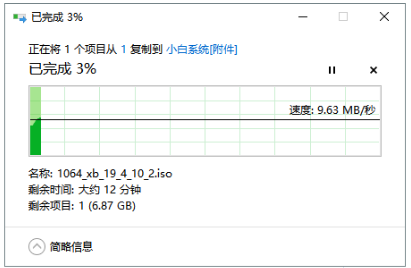
2、接着点击“应用程序”,然后找到“使用工具”;
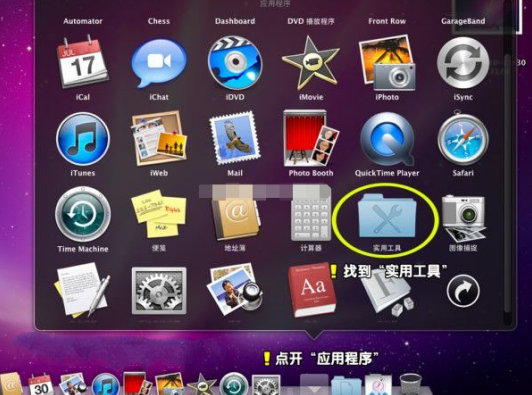
3、我们在实用工具里面找到“Boot Camp”,点击进去;
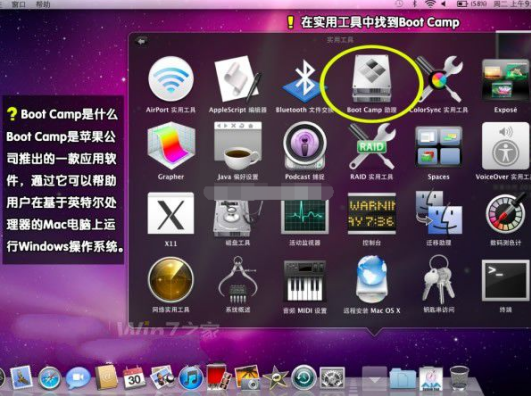
4、出现的Boot Camp助理,点击继续;
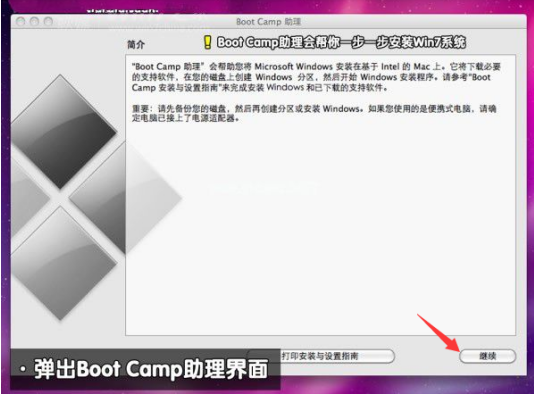
5、然后打开我们下载到U盘上面的win10系统包,点击打开;
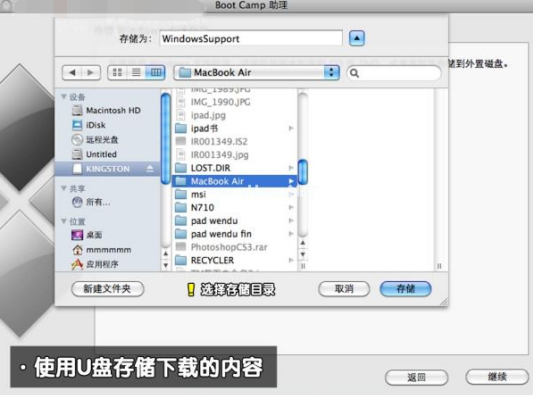
6、选择创建或删除windows分区,然点击继续;
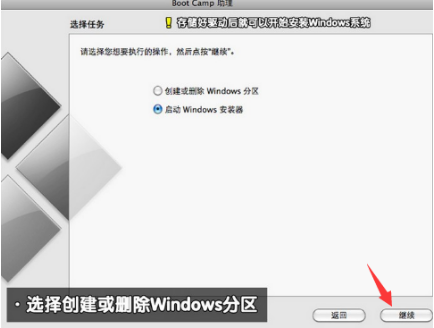
7、分区的大小建议20G以上,空间过小会导致安装失败哦,然后点击分区;
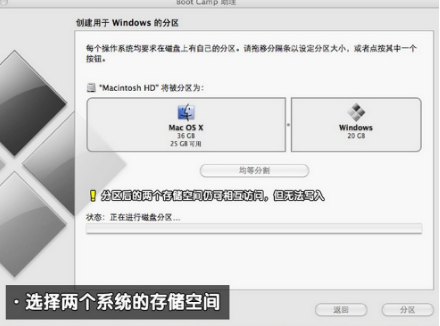
8、接着会开始下载windows相关驱动,下载完成重启电脑开始安装win10系统;

9、安装成功后发现,部分苹果的驱动缺少导致有的功能无法使用,怎么办呢?
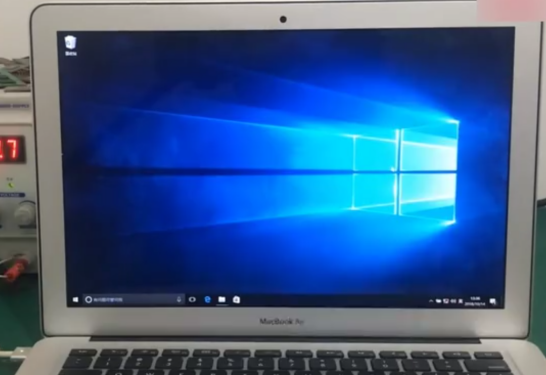
10、接着我们双击U盘中Boot Camp程序。这是Boot Camp会自动安装苹果win10驱动,请耐心等待。
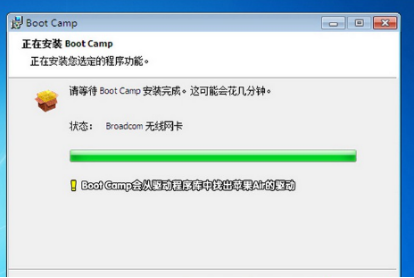
11、安装完成后就可以正常使用win10系统了。

以上就是小编带来的苹果电脑win10系统下载与安装教程的全部内容,希望可以提供帮助。